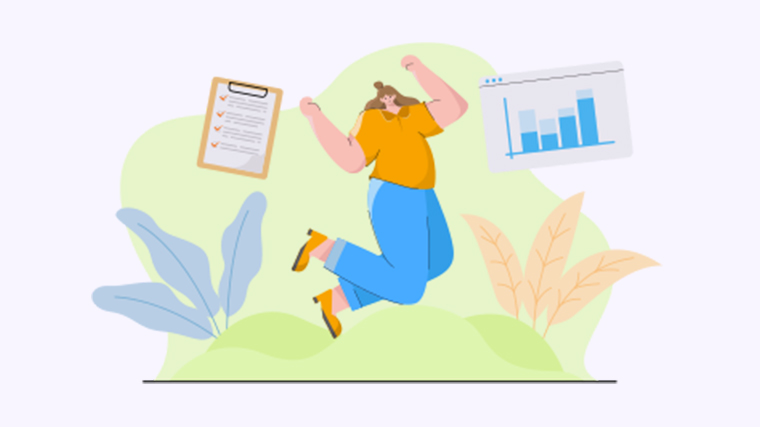
你是否在使用Excel时遇到过需要在单元格内换行的情况?换行的操作可以使数据更清晰、易读,提高工作效率。本文将为你介绍几种方法,让你轻松掌握如何在Excel单元格内换行。
方法一:使用ALT+Enter快捷键
在Excel单元格内输入文本时,当需要换行时,只需将光标移动到需要换行的位置,按下ALT+Enter快捷键即可自动换行。
方法二:使用文本换行函数
如果你需要在公式中实现文本换行,可以使用文本换行函数:CHAR(10)。将需要换行的文本分段输入到公式中,使用CHAR(10)将各段文本连接起来,即可实现换行效果。示例如下:
=CONCATENATE("行文本", CHAR(10), "第二行文本")
在Excel中,你可以使用CONCATENATE函数或者&符号将多段文本拼接在一起,再加上CHAR(10)来实现换行。
方法三:使用自动换行格式
Excel还提供了自动换行格式的功能,可以将超出单元格宽度的文本自动换行显示。操作步骤如下:
1. 选中需要自动换行的单元格。
2. 右键单击,选择“格式单元格”。
3. 在弹出的对话框中,切换到“对齐”选项卡。
4. 勾选“自动换行”选项。
5. 点击“确定”按钮,完成设置。
方法四:使用换行符号
如果你需要在Excel单元格中输入多行文本,但又不想手动换行或使用公式,可以使用换行符号(回车键)来实现。在需要换行的位置按下回车键即可完成换行。
通过以上几种方法,你可以随时在Excel中实现单元格内的换行操作,使数据更加清晰易读。
有了这些方法,相信你在使用Excel时就不再为单元格内换行而烦恼了。快来尝试一下,并将你的想法和解决方案与我们分享吧!